Kako locirati i resetirati posljednju ćeliju na radnom listu programa Excel
Kad god zatvorite Microsoft Excel datoteku i ponovno je otvorite, datoteka prema zadanim postavkama skače na posljednju ćeliju koja sadrži podatke ili formatiranje. Međutim, ako vam se ne sviđa ovo zadano ponašanje, možete stvoriti makronaredbu. Automatski će poništiti posljednju ćeliju u Excel datoteci(reset the last cell on an Excel file) umjesto vas. Vidite, kako dalje s tim.
Poništite posljednju ćeliju na radnom listu programa Excel(Excel)
Kada revidirate svoju Excel datoteku i pokušate je spremiti, aplikacija, osim revizija, sprema i bilo koji dio koji sadrži podatke ili formatiranje. Kao takve, sve prazne ćelije koje sadrže formatiranje i koje se nalaze izvan raspona ćelija koje sadrže podatke mogu biti uključene. To može rezultirati povećanjem veličine datoteke radne knjige. Također može rezultirati više ispisanih stranica kada ispišete radnu knjigu. Da biste to izbjegli, poništite posljednju ćeliju prebacivanjem na naredbu Clean Excess Cell Formatting , dostupnu na kartici Upit u (Inquire)programu Excel .(Excel)
- Idite na File
- Odaberite Opcije(Options) .
- Odaberite Dodaci(Add-ins) .
- Odaberite COM dodaci(COM Add-ins) u Upravljanju(Manage)
- Provjerite Upitaj(Inquire)
- Na kartici Upit(Inquire) odaberite Očisti višak oblikovanja ćelije(Clean Excess Cell Formatting) .
Pogledajmo proces malo detaljnije!
Idite na karticu Datoteka(File ) na izborniku Traka(Ribbon) vaše Excel datoteke.
Kliknite karticu Datoteka(File ) da biste otišli na Opcije(Options) (vidljivo na dnu bočne trake).
Kada se otvori prozor s opcijama (Options)programa Excel(Excel) , na bočnoj traci odaberite opciju Add-ins .

Zatim odaberite COM dodatke(COM Add-ins) iz okvira Upravljanje(Manage) s desne strane.
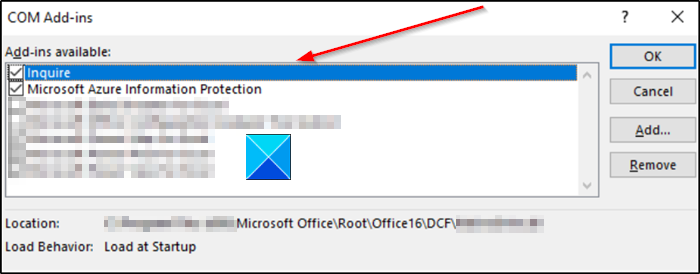
Potražite dodatak Upit , odaberite ga i zatim kliknite U redu. (Inquire)Kartica Upit(Inquire) sada bi trebala biti vidljiva na vrpci.
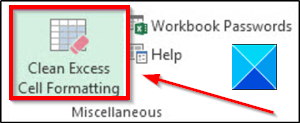
Sada, da biste uklonili višak oblikovanja iz vaše trenutne Excel datoteke, idite na karticu Upit(Inquire) i odaberite opciju Očisti višak formata ćelije(Clean Excess Cell Formatting) .
Kada se ukloni višak oblikovanja, kliknite Da za spremanje promjena i izlaz.
Preporučljivo je izraditi sigurnosnu kopiju postojeće datoteke prije unošenja izmjena jer je prijavljen veliki broj slučajeva u kojima je proces doveo do povećanja veličine datoteke i nije bilo načina da se poništi promjena.
Pročitajte sljedeće(Read next) : Kako pronaći postotak promjene u Excelu(How to find the percentage change in Excel) ?
Nadam se da je ovo pomoglo.
Related posts
Kako koristiti funkciju Percentile.Exc u Excelu
Kako koristiti funkciju NETWORKDAYS u Excelu
Kako izbrojati broj unosa Da ili Ne u Excelu
Excel, Word ili PowerPoint se prošli put nisu mogli pokrenuti
Kako koristiti značajku automatske vrste podataka u Excelu
Kako koristiti financijsku funkciju trajanja u Excelu
Kako promijeniti zadani format datoteke za spremanje u Word, Excel, PowerPoint
Kako stvoriti turnirski okvir u sustavu Windows 11/10
Kako koristiti funkciju DGET u Excelu
Kako koristiti Excel funkciju ILI da odredite je li uvjet istinit
Kako izdvojiti nazive domena iz URL-ova u Microsoft Excelu
Kako koristiti funkcije EDATE i EOMONTH u Excelu
Kako stvoriti i koristiti kontrole obrasca u Excelu
Kako popraviti oštećenu Excel radnu knjigu
Kako koristiti funkciju Mode u Excelu
Kako zamrznuti i podijeliti okna u Excel radnim listovima
Kako ispisati odabrane ćelije u Excelu ili Google tablicama na jednoj stranici
Pretvorite CSV u Excel (XLS ili XLSX) pomoću naredbenog retka u sustavu Windows
Kako promijeniti boju kartice Excel radnog lista
Izračunajte standardnu devijaciju i standardnu pogrešku srednje vrijednosti u Excelu
